오늘은 티스토리 도메인 연결방법을 한번 이야기 해 보도록 하겠다 일단 티스토리는 내가 회원 가입을 하고 아이디를 등록을 하면 티스토리에서 제공을 해 주는 도메인 에서 사용을 할 수가 있다
aaa.tistory.com 이런 식으로 tistory.com은 항상 따라오는 부분이 되는 것이지 그런데 난 이게 싫어 나만의 도메인으로 한번 연결을 하여 사용을 하고 싶다 하는 분들을 위해서 티스토리는 도메인 연결을 지원을 해 주고 있다
네이버 블로그도 예전에는 이 도메인 지원 서비스를 지원을 해 주었지만 색인 등의 이유로 인해 (도메인 변경으로 인한 색인 재 생성으로 저품질 해결 등 편법) naver.com 만 사용을 하도록 변경을 하였다 하지만 티스토리는 아직 도메인을 사용을 할 수가 있으니 한번 사용을 해 보는게 좋을 것 같다
사설을 좀 이야기 하자면 예전에는 이 도메인 연결을 하는 이유는 네이버에서 저품질을 피해가는 하나의 방법이었다 티스토리가 네이버에 잘 노출이 되었을때의 경우를 이야기 하는 거지 왜냐 하면 저품질이 걸렸더라도 도메인을 바꾸어 버리면 네이버는 도메인이 바뀐 티스토리를 새로운 블로그로 인식을 하는거지
네이버 내부의 블로그가 아니기 때문에 고유명사를 찾을 수가 없었거든 비단 네이버 블로그의 경우도 저품이 걸렸을때 품질이 좋은 도메인을 연결을 시켜주면 그 품질의 지수를 따라가 저품질이 풀리는 경우도 종종 있었다 하여간 지금은 네이버에서 다 막아 놓아서 네이버 블로그는 할 수가 없는 방법이기도 하다
티스토리는 이제 네이버 포털에서 신규 블로그는 노출 자체가 되지 않기 때문에 이런 부분도 뭐 이제는 큰 의미가 없을 것이라 보이고 있다 물론 가끔 티스토리 조회가 되는 글들 중 죽은 블로그의 도메인을 이용해서 그 지수를 그대로 활용을 해서 (낙장 블로그) 사용을 하는 경우도 있긴 하지만 이제 티스토리는 네이버 포털에서의 지수가 노출이 된다 해도 꽝임으로 네이버 포널은 잊고 시작을 하는게 좋을 것 같다 하여간 여기까지는 잡썰이었다
먼저 도메인을 연결을 하려면 도메인을 구입을 해야하는게 정석이 아닐까 하는 생각이 든다 나는 일단 가비아 를 이용을 한다 거기가 편해서 그러면 가비아로 들어가 보겠다 네이버 검색엔진에서 가비아로 검색을 하면 쉽게 들어갈 수가 있다
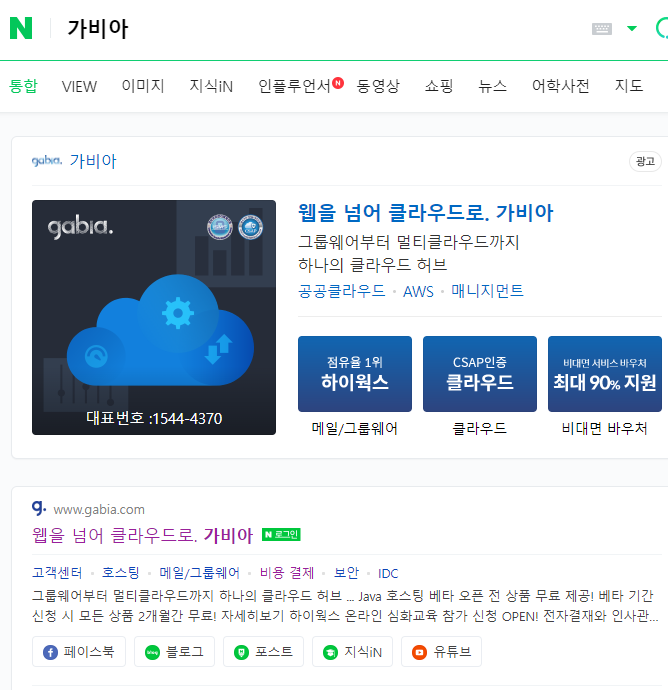
여기에서 내가 원하는 도메인을 한번 검색을 해 본다 그냥 예를 들어서 한번 조회를 해 보았다 디지털노마드 이니깐 digitaln 로 한번 조회를 해 보았다 그러면 아마 아래로 쭈루룩 보여지게 된다
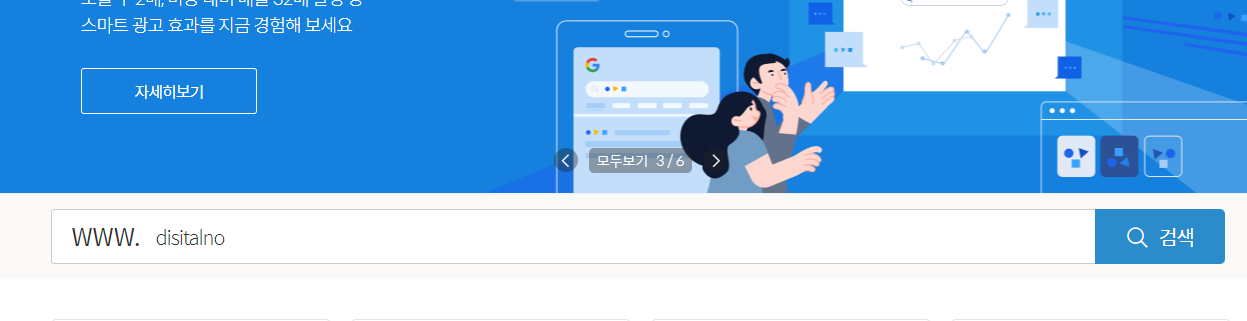
여기에서 내가 원하는 도메인을 선택을 하면 된다 1년간 실습 위주로 사용을 하고 싶다면 일단은 도메인을 달아서 사용을 하고 싶다 그러면 가장 싼 500원 짜리로 하면 된다 하지만 1년 후에는 49000 원이라는 금액을 내야 하니 판단은 잘 하는게 좋을 것 같다
그냥 1년 쓰고 버릴 도메인 이라면 500원 짜리로 가성비가 좋게 사용을 하는게 좋을 것 같긴 한데 그건 뭐 사용하기에 나름이니 일반적인 co.kr 이나 com 으로 해 주는게 오래 사용을 하기엔 가장 괜찮은 부분이 아닐까 하는 생각이 든데 1년이 금방 가거든 세월이라는건 참.... 아니 내 나이가 언제 이렇게 먹었나 싶다니깐....
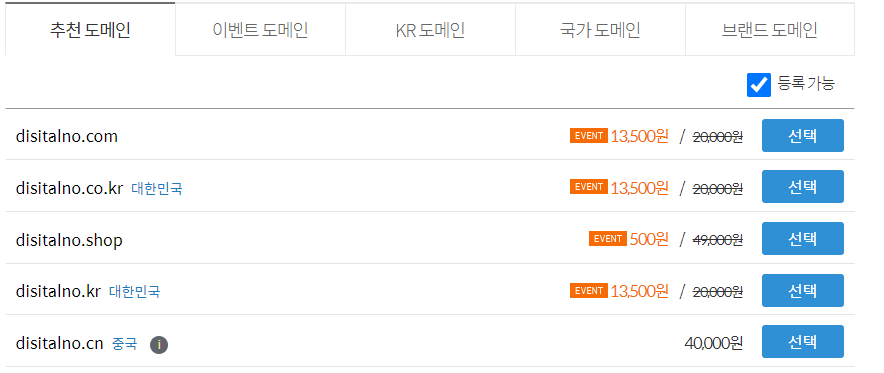
자 이렇게 돈을 내고 내 도메인을 구입을 하였다 하면 이제 다시 티스토리로 가 본다 물론 회원가입을 하고 결제를 하고 하는 그런 과정은 있지만 그건 하다보면 금방 할 수가 있기 때문에 이 곳에 필기하진 않겠다 중요한 부분은 바로 티스토리로 도메인 연결이나 변경을 하는 방법을 아는게 우선이니 말이야 ~
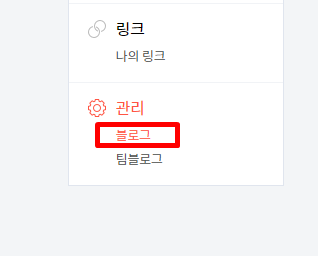
티스토리 블로그의 관리로 가 본다 설정으로 가면 다양한 부분들을 수정을 할 수가 있다 기본적인 세팅을 하는 부분은 다들 알 거라 생각을 한다 모른다면 지난번 글을 링크를 걸어 놓을테니 일단 티스토리를 운영을 한다면 꼭 해야할 필수적인 기본 세팅 한번 보고 가는 것도 좋을 것 같다 아래의 글을 클릭을 해서 한번 보는 것도 좋을 것 같은데 ^^
티스토리 사이트 설정하기
티스토리 사이트 설정하기 한번 알아보도록 하겠다. 티ㅅ스토리는 네이버와 달라서 내가 정리를 해 줘야 하는 부분이 상당히 많이 있다 이게 어떻게 보면 번거로울 수도 있지만 최적화를 위해
ooppa.tistory.com
하여간 각설 하자 도메인 설정으로 가서 중간 정도에 보면 주소설정 이라는게 보인다 여기는 일단 기본적인 주소가 들어가 있다 티스토리 생성 아이디로 주소가 만들어 져 있지 여기서 도메인을 붙이지는 못한다 조금 더 스크롤을 내려 본다
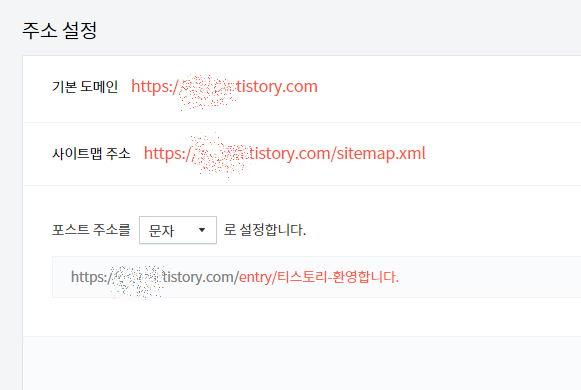
다 왔다 내리다 보면 개인 도메인 설정이라는 부분이 있다 여기에 넣어서 등록을 하면 되는 것이다 그러면 넣기만 하면 다 되는 것일까 그러면 얼마나 좋을까 그렇게 가비아 도메인과 쉽게 연결이 된다면 누구나 다 하겠지 이런 설명이 뭔 필요가 있을까 손까락 아파 죽겠구만
보면 이런 말이 있다 가비아나 후이즈 도메인 등록 업체에서 DNS 서비스에 대한 CNAME 레코드 IP 등을 먼저 설정을 한 다음에 연결을 하라고 한다 하라면 해야지 그러면 다시 가비아로 가 본다
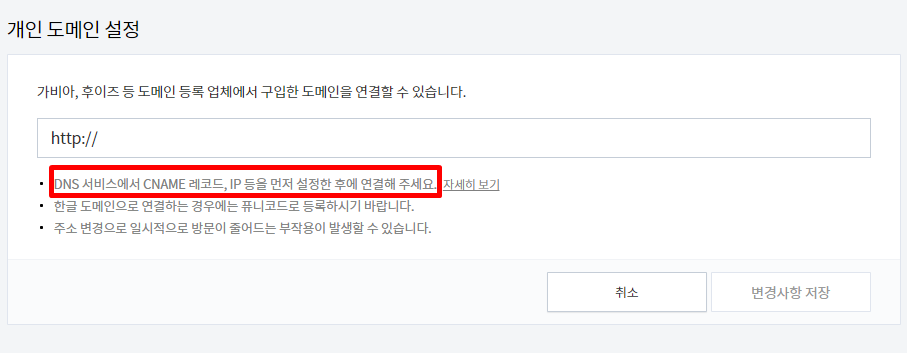
그 전에 DNS 설정이란 뭔지 티스토리에서 자세하게 설명을 해 놓았다 자세하지만 어렵다 이거 뭐야 처음 보는 사람은 티스토리에 욕을 할 수도 있다 하지만 티스토리의 입장에선 이게 최선이다 뭘 어쩌라고 이렇게 해야만 하는데... 그럼 차근차근 한번 내가 직접 해 보겠다 따라 해 보자
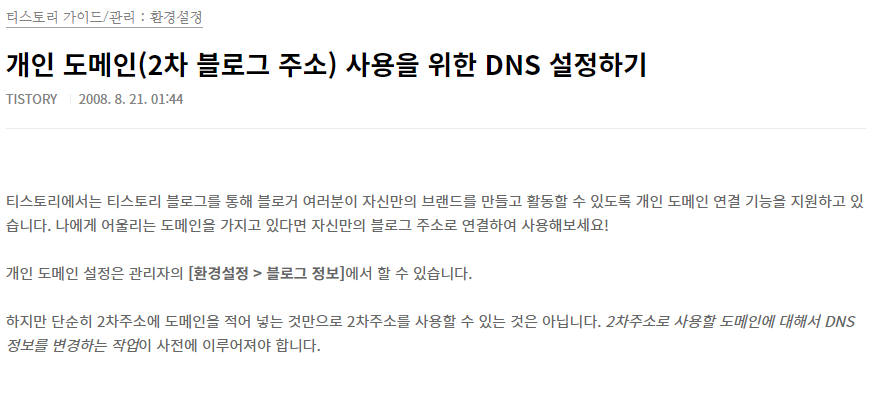
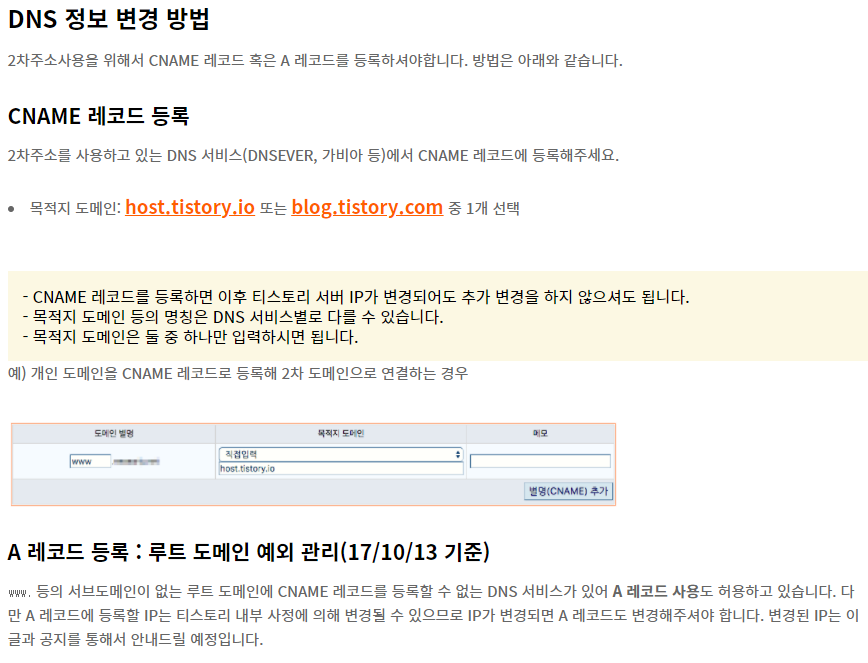
위의 내용은 티스토리에서 이야기 하는 내용이고 저 내용을 토대로 한번 직접 해 보도록 하겠다 다시 가비아로 간다 거기에서 우측 상단에 보면 마이가비아 라고 있다 여기를 클릭을 한다
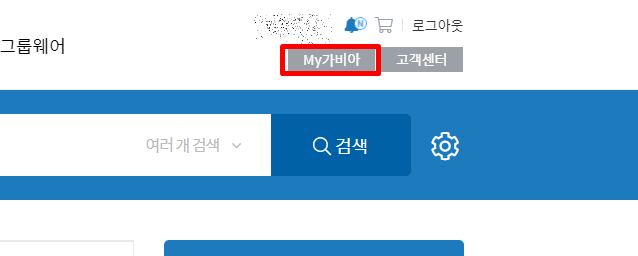
그러면 이용중인 서비스가 보인다 우측에 보면 아래와 같은 그림이 있다 여기에서 DNS 관리툴 로 간다 이 DNS 로 관리를 하기 때문이다 도메인 네임 서버 라는 이야기 이다 이걸 줄여서 DNS 라고 이야기를 한다
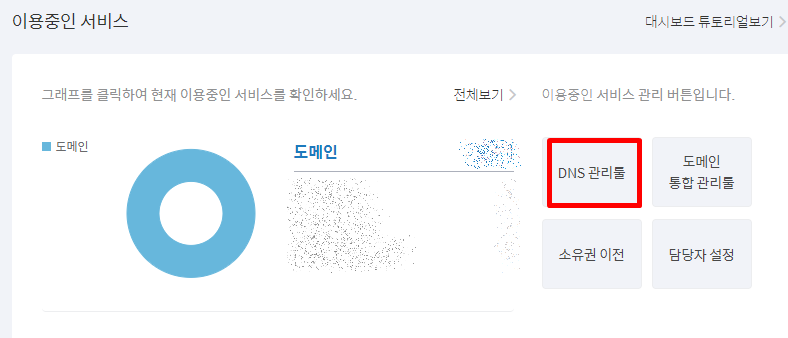
그러면 내가 등록한 도메인이 있으며 티스토리를 연결하고자 하는 도메인을 왼쪽에서 체크를 하고 설정을 클릭을 해 본다
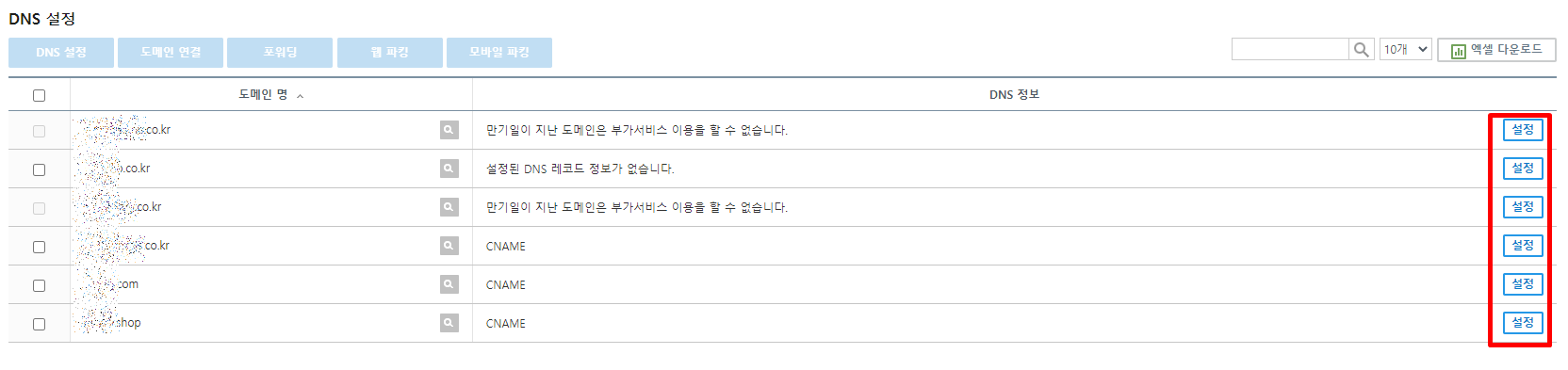
일단 나 같은 경우는 서브 도메인으로 많이 등록을 해 놓았기 때문에 상당히 많이 보이는데 일단은 한 줄도 없는게 맞다 여기에서 하나하나 등록을 해 주는게 중요하다 모자이크 하지 않은 @ 와 WWW 는 필수적으로 등록을 해 줘야 하는 부분이다 그리고 도메인을 하나만 사용을 하기 위해서는 이 부분만 등록을 해 주면 된다
그러나 서브 도메인을 사용을 하고 싶다 그러면 아래로 계속해서 등록을 해 주면 된다 개념이 어렵겠지만 도메인은 서브로 계속 등록을 할 수가 있다 이 서브 도메인의 개념을 간단하게 설명을 해 보겠다
예를 들어 네이버 의 경우는 루트 도메인은 naver.com 이다 그런데 여기에서 뉴스만 보고 싶다 하면 어떻게 되나 news.naver.com 으로 들어가면 된다 그리고 블로그를 보려면 어떻게 하면 되나 blog.naver.com 이렇게 들어가면 된다
그렇다 여기에서 naver.com 은 루트 도메인이다 그리고 news.naver.com 이나 blog.naver.com 은 서브 도메인이라고 이야기를 할 수가 있다
그러니 도메인 하나로 여러 블로그들을 연결을 할 수가 있다 아래의 그림을 보면 나의 경우는 도메인 하나로 20개의 블로그를 연결을 하였다 그러니 내가 관리하는 도메인이 한 5개 된다면 서브로 하면 100개가 넘는 블로그나 사이트를 관리를 할 수가 있다 카테고리 별로 서브로 나누면 되니 말이다 하여간 이게 서브의 개념이다
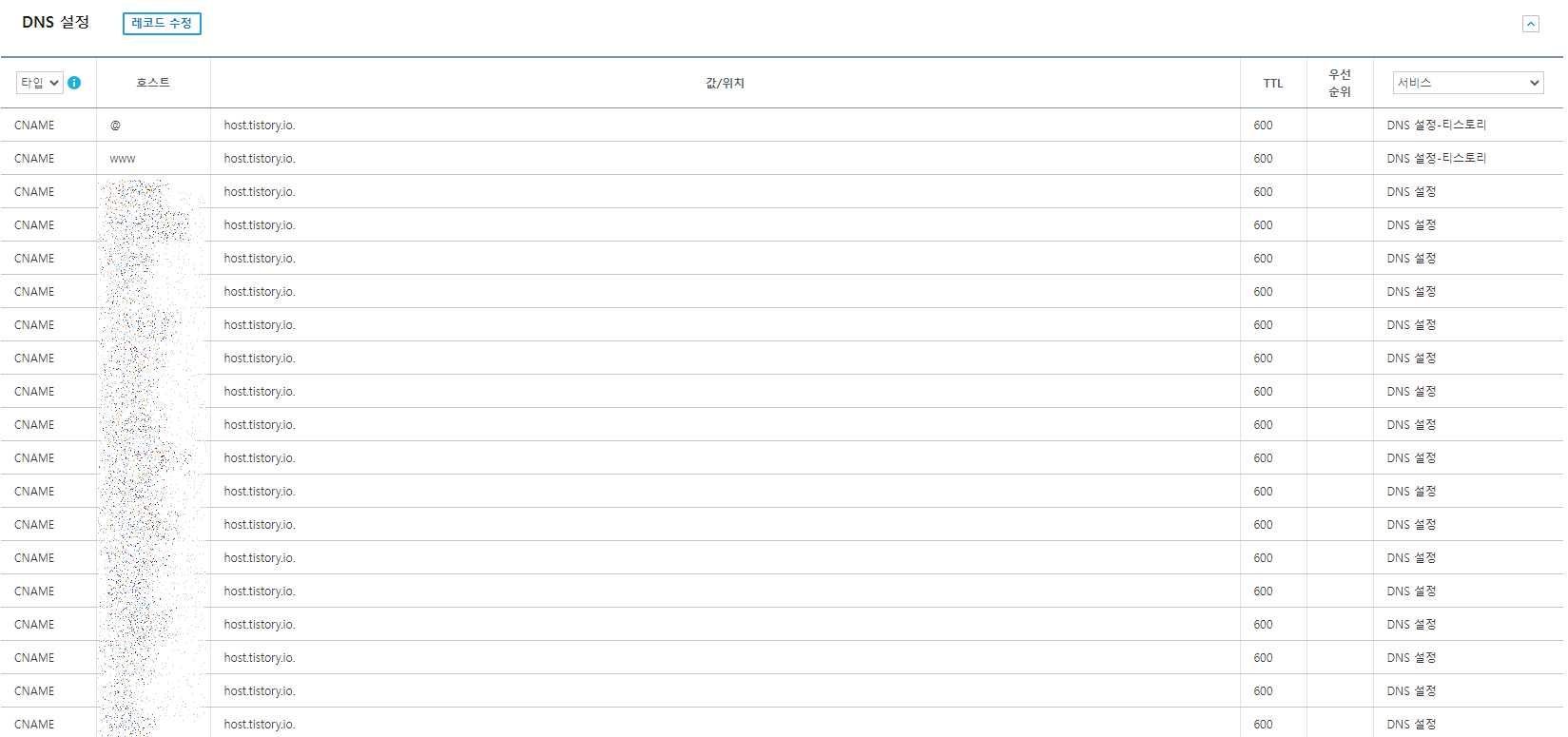
아래를 보면 레코드 추가가 있다 여기에서 헤코드를 추가를 해 준다 티스토리 의 경우는 CNAME 를 사용을 한다 그래서 첫번째는 CNAME 를 사용을 한다
두번째는 서브도메인으로 사용을 할 이름을 지정을 한다 루트만 사용을 하고 싶다면 @ 이 하나만 등록을 하면 된다 월드와이드웹은 기본적으로 등록을 해 줘야 하니 위의 @ 그리고 WWW 는 기본적으로 등록을 해 둔다.
ip 주소는 티스토리에서 제공을 하는 주소를 적어주면 된다 host.tistory.io. 로 해 준다 이게 티스토리의 아이피 주소이다 이 말은 이 도메인의 아이피는 티스토리를 사용을 한다 이런 뜻으로 해석을 하면 될 것 같다 이렇게 하면 DNS 설정은 다 되었다 가비아 에서는 이 정도의 설정을 해 주면 된다 그러면 다시 티스토리로 가 보자


티스토리 관리 부분에서 구입을 한 도메인을 넣고 연결을 한다 아래의 내용을 보면 DNS 서비스 에서 CNAME 레코드와 IP 등을 먼저 설정을 하라고 해서 위에서 먼저 설정을 하고 왔다 변경사항 저장을 클릭을 한다
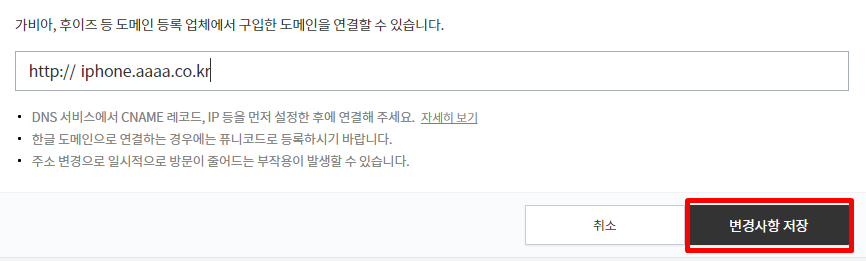
그러면 바로 반영이 되는 것은 아니다 가비아와 DNS 설정 부분을 티스토리 서비스 에서 연결을 해 주는데 시간이 좀 걸린다 그러니 해 놓고 조금 있다가 다시 들어가서 설정을 보면 아래와 같이 변경이 되어 있는 걸 알 수가 있을 것이다
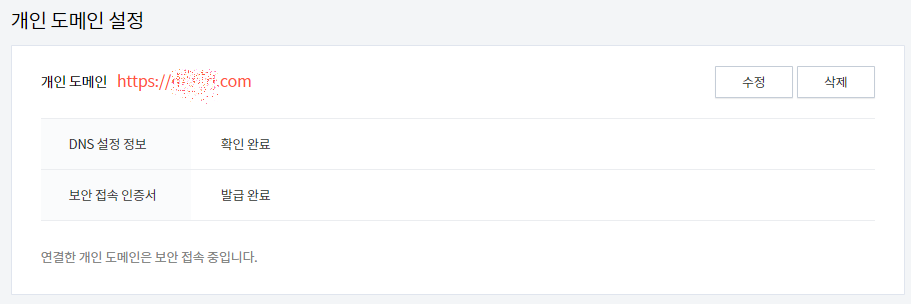
그렇게 하면 이렇게 내가 등록한 도메인으로 연결이 되어 있는 걸 알 수가 있다 와 정말 이제 티스토리도 내가 원하는 도메인으로 사용을 할 수가 있다
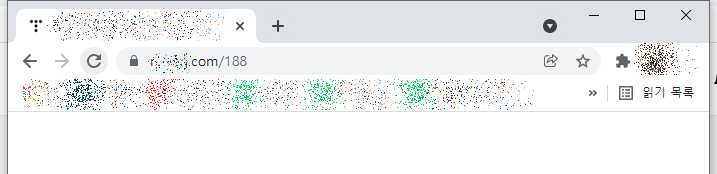
주의할 점은 만약 이 티스토리가 운영중인 티스토리 라면 기존 주소의 색인으로 등록되어진 부분이 다 초기화가 되기 때문에 방문자 수가 현저하게 줄어들 수가 있다 그러니 이미 잘 운영중인 티스토리 라면 이런 방문자 부분도 신경을 써야하지 않을까 하는 생각이 든다
그리고 이렇게 도메인을 연결을 하면 애드센스를 하는데도 유리한 부분이 있다 애드센스 사이트 등록이 쉽지가 않은거 다들 알 거라 생각을 한다 그러니 도메인을 달아 놓고 사이트 등록을 성공을 했다면 서브 도메인으로 그 사이트를 연속적으로 사용을 할 수가 있다
그러니 계속된 사이트 추가를 하지 않고도 서브 도메인으로 새로운 블로그를 한다고 해여도 바로 수익을 낼 수가 있는 그런 장점이 있는 것이다 그래서 티스토리를 하는 분들 도메인 등록 변경을 하여 사용을 하는 이유도 있고 여러가지 다양한 이유가 있지 않을까 하는 생각이 든다
하여간 아 오늘도 이야기가 좀 길어졌다 스토리텔링 식으로 글을 작성을 하니 글밥이 정말 많아지기는 하네 오빠 스타일이니 뭐 내가 감수해야지 하여간 오늘은 여기까지 이야기를 하도록 하겠다.